A kijelző képernyőinek használata, Oldal, Hálózat beállítása dhcp használatával – Xerox WorkCentre M118-M118i-15195 User Manual
Page 49
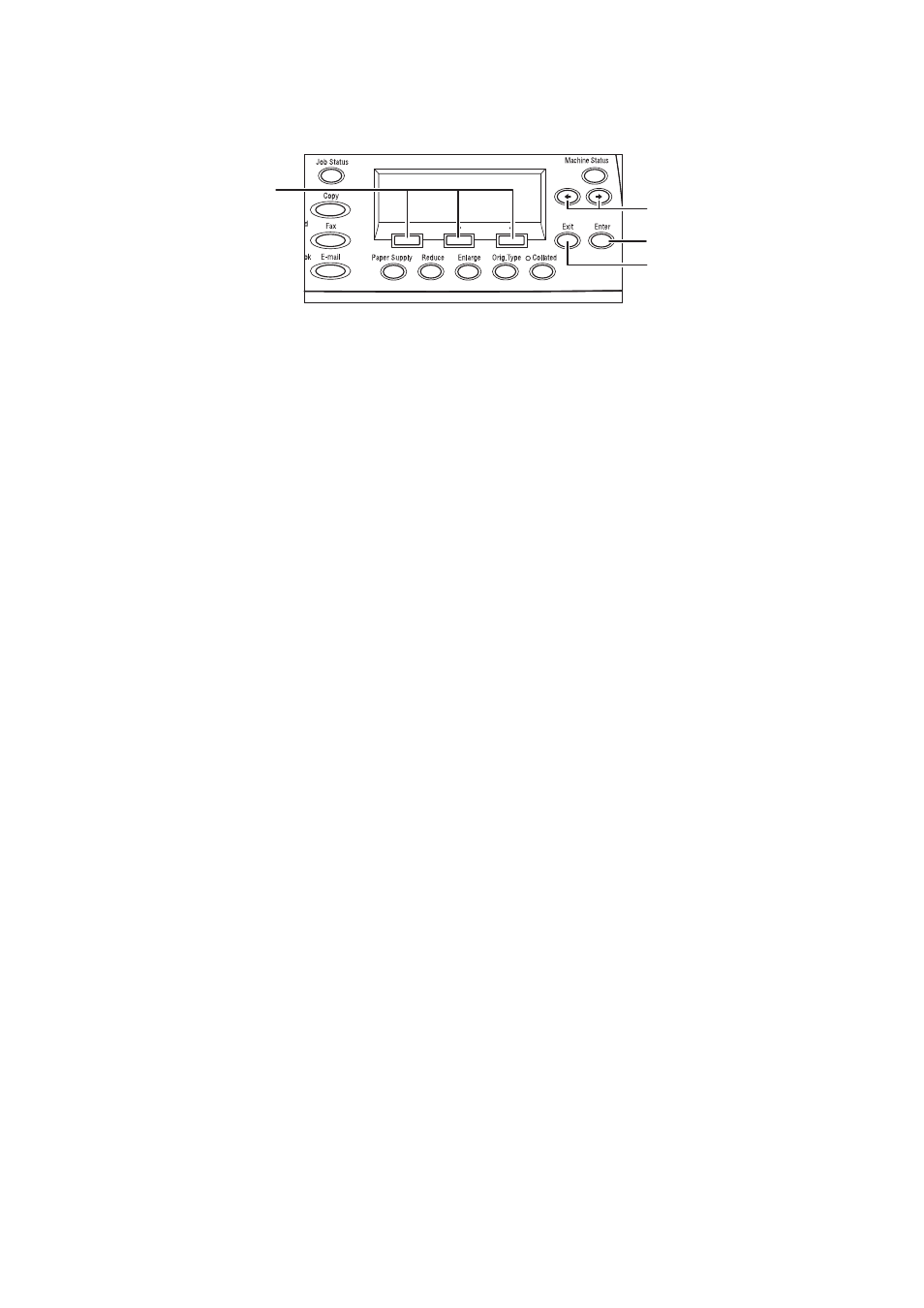
A kijelző képernyőinek használata
Xerox WorkCentre M118/M118i
47
A kijelző képernyőinek használata
1.
A választógombokkal kiválaszthatja a kívánt képernyőelemet, és lapozhat a menük között.
2.
A jobbra és balra mutató nyilak segítségével a képernyők, illetve a beviteli mezők között lépegethet.
3.
A kijelzőn kiválasztott értéket a Beadás gombbal fogadhatja el.
4.
Az előző képernyőhöz a Kilépés gomb segítségével térhet vissza.
Hálózat beállítása DHCP használatával
Bekapcsolás után a berendezés alapértelmezés szerint a DHCP-kiszolgálóról kéri le a hálózati beállításokat.
A DHCP-kiszolgáló biztosítja a berendezés IP-címét és más konfigurációs beállításait.
Hálózati kapcsolat beállítása DHCP használatával:
1.
Kapcsolja be a gépet.
2.
Az indítás után a berendezés a DHCP-kiszolgálóról lekérdezi az IP-címét. Ez a folyamat két percet vesz
igénybe. Ezután nyomtassa ki a rendszerbeállítási listát:
a.
Nyomja meg a vezérlőpanel Gép állapota gombját.
b.
A kijelző alatt lévő választógombbal jelölje ki a
Jelentés/Lista
elemet, majd nyomja meg a
Beadás gombot.
c.
Nyomja meg a jobbra mutató nyíl gombot.
d.
A választógomb ismételt megnyomásával jelenítse meg a kijelzőn a
Rendszerbeállítások
lehetőséget, majd nyomja meg a Beadás gombot.
e.
A rendszerbeállítási lista kinyomtatásához nyomja meg a Start gombot.
3.
A lista kommunikációs beállításokat felsoroló részében ellenőrizze, hogy a berendezés rendelkezik-e
IP- címmel, és hogy az IP-cím használható-e a hálózaton.
Megjegyzés
Ha az IP-cím 167.xxx.xxx.xxx formátumú, a DHCP-kiszolgáló nem a megfelelő IP-címet
rendelte a géphez, vagy a DHCP használata nem engedélyezett a hálózaton. Vegye fel a kapcsolatot
a hálózati adminisztrátorral.
4.
A CentreWare internetes szolgáltatások program segítségével ellenőrizze a hálózati beállításokat Lásd:
A hálózati beállítások ellenőrzése a CentreWare internetes szolgáltatások (IS) programmal
1
2
3
4
- WorkCentre M118-M118i-15817 WorkCentre M118-M118i-15499 WorkCentre M118-M118i-12701 WorkCentre M118-M118i-12006 WorkCentre M118-M118i-12348 WorkCentre M118-M118i-2907 WorkCentre M118i-6283 WorkCentre M118-M118i-6210 WorkCentre M118-6143 WorkCentre M118i-2980 WorkCentre M118i-4249 WorkCentre M118-4109 WorkCentre M118-M118i-4176 WorkCentre M118-2840 WorkCentre M118-M118i-9534 WorkCentre M118-M118i-9859 WorkCentre M118-M118i-10208 WorkCentre M118i-3000 WorkCentre M118-2860 WorkCentre M118-M118i-4203 WorkCentre M118-M118i-6237 WorkCentre M118-M118i-2934 WorkCentre M118-6163 WorkCentre M118-4129 WorkCentre M118i-6303 WorkCentre M118i-4269 WorkCentre M118-M118i Pomoc-14165 WorkCentre M118-M118i Pomoc-13905 WorkCentre M118-M118i Pomoc-14041 WorkCentre M118-M118i-18322 WorkCentre M118-M118i-17978 WorkCentre M118-M118i-17641
